现在大多数用户都选择U盘重装系统。 U盘重装需要设置U盘启动。对于部分用户,没有设置U盘启动,无法通过U盘重新安装。那么就让我为您提供一键设置华硕笔记本USB 闪存驱动器的教程。
1、进入启动盘有两种方法。华硕的快速启动键是esc。按esc 进入生物设置。
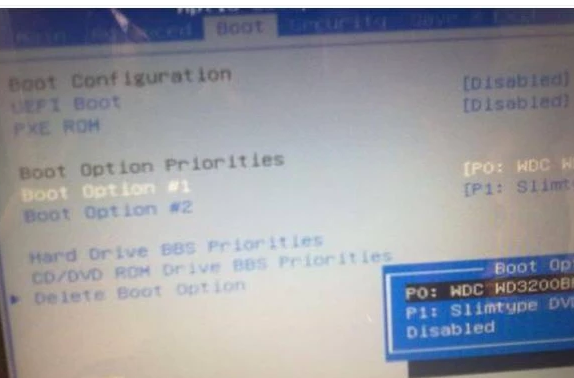
2.进入后,首先找到Hard Drive BBS Priorities更改硬盘启动优先级设置。进入后,将启动选项#1更改为您的USB闪存驱动器。
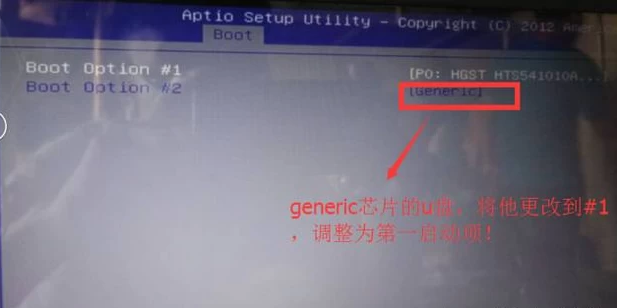
3、然后按f10保存,重新启动电脑,然后再次按快速启动键,就可以看到U盘了。
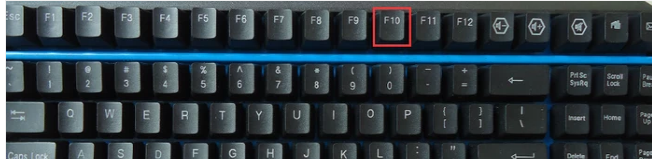
4、另外,如果出现如下uefi启动现象,请调整为兼容模式或者使用uefi版本制作启动盘。点击这里快速进入uefi版本制作方法。如何调整兼容模式如下。

5、按照错误提示,进入Security选项,找到Secure Boot Control选项,将其设置为Disabled,回到开机界面,将launch csm设置为enable即可解决问题!调整完成后界面如下。
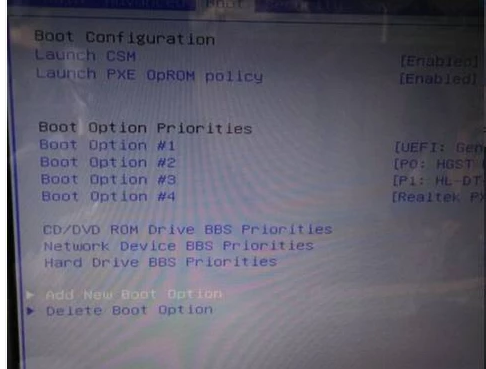
以上就是小编带来的华硕笔记本一键设置U盘启动教程。通过设置U盘启动,我们就可以使用U盘来重装华硕笔记本电脑的系统了。
分享到: